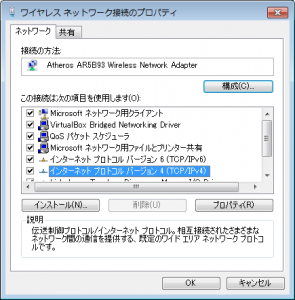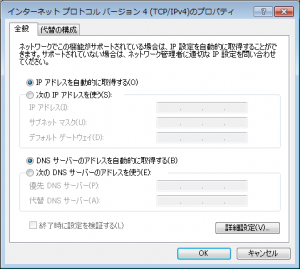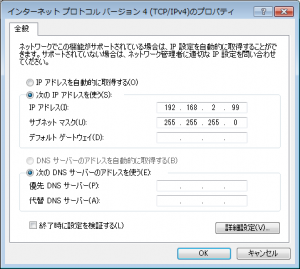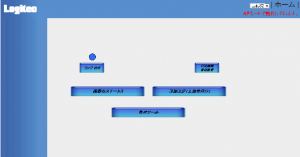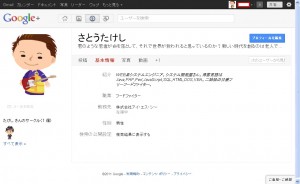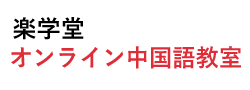個人ネタです。
今日、BIC CAMERAにてLOGITECの無線LAN親機が安かったので買ってきました。
これまでずっと最大54bpsのCOREGAのb/g対応のものを使ってきましたがnに対応しているノートPCがあったのでちょうど良かった。(というか新しい物がほしいだけ・・・)
で、ルータとしては使わないためルータモードではなくアクセスポイントモードで利用します。
で、管理画面にアクセスしようとしたら・・・見えません。
説明書には「http://192.168.2.1にアクセス」って書いてあるんです。
・・・という時の解決策です。(FOR Windows7 他は読み替えてください。)
コントロールパネル→ネットワークとインターネット
→ネットワークと共有センター→アダプターの設定の変更(左メニュー)
→ワイヤレスネットワーク接続
を右クリック
→ プロパティ →「この接続は次の項目を使用します。」から「インターネットプロトコルバージョン4」をクリックして選択したあと「プロパティ」ボタンを押します。
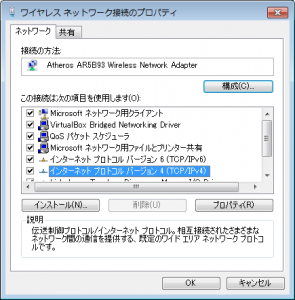
プロパティ画面が現れたら・・・
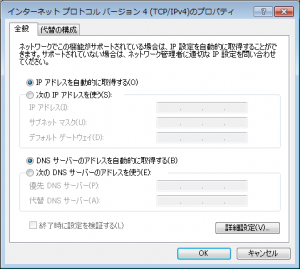
「次のIPアドレスを使う」に変更
IPアドレス「192.168.2.99」(テキトーです。)に変更。
※管理画面のURLが「192.168.1.1」の場合は「192.168.1.99」などに変更。
※同様に「192.168.XX.YY」の場合は「192.168.XX.99」という感じに変更します。
サブネットマスク「255.255.255.0」に変更。
「OK」ボタンを押します。
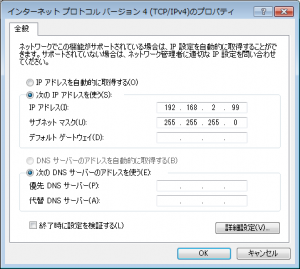
なにかエラーが出てもそのまま「OK」。
そしてプロパティ画面自体も閉じます。
その上で「http://192.168.2.1」にアクセスします。
すると・・・
認証が出ました。
で、ID/パスワード入れて・・・・
出ました。管理画面。
※図はLOGITECの管理画面
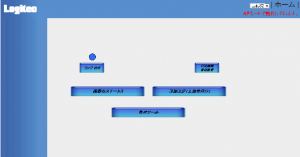
ちょっとデザインが不満w
※設定完了後はインターネットの設定を元に戻しておきましょう!!
※このままだとインターネットにアクセス出来ないと思います。
コントロールパネル→ネットワークとインターネット
→ネットワークと共有センター→アダプターの設定の変更(左メニュー)
→ワイヤレスネットワーク接続
を右クリック
→ プロパティ →「この接続は次の項目を使用します。」から「インターネットプロトコルバージョン4」をクリックして選択したあと「プロパティ」ボタン